Cómo acceder al almacenamiento del teléfono Android con el Explorador de archivos en Windows 11
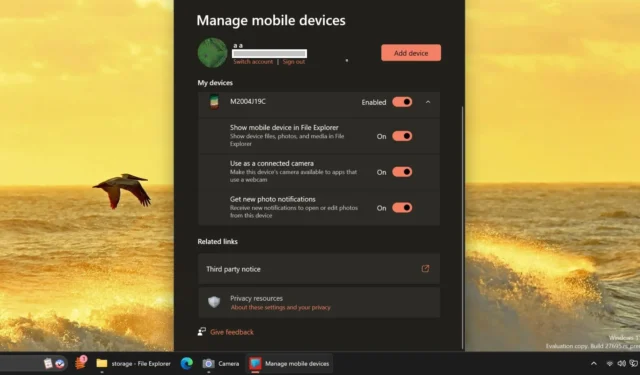
Microsoft ha presentado la función Dispositivos móviles en Windows 11 y Windows 10, mejorando la integración de los smartphones Android. Esta funcionalidad permite a los usuarios utilizar la cámara de su teléfono como webcam y recibir notificaciones de nuevas capturas de pantalla. Actualmente, los usuarios pueden acceder al almacenamiento de su teléfono directamente a través del Explorador de archivos, una función que es exclusiva de Windows 11 en este momento.
Resulta bastante sorprendente que esta función práctica haya tardado tanto en integrarse en Windows, a pesar de los esfuerzos constantes de Microsoft por mejorar la conectividad de Android. Si bien los usuarios podían transferir fotos a través de la aplicación Phone Link, para acceder a todos los tipos de archivos todavía era necesaria una conexión USB.
La nueva función “mostrar el dispositivo móvil en el Explorador de archivos” soluciona finalmente este problema. Según las pruebas realizadas por Windows Latest, para utilizar esta función, los usuarios deben instalar la última versión del paquete de host Cross device experience desde Microsoft Store y unirse al programa Windows Insider, siendo suficiente cualquier canal.
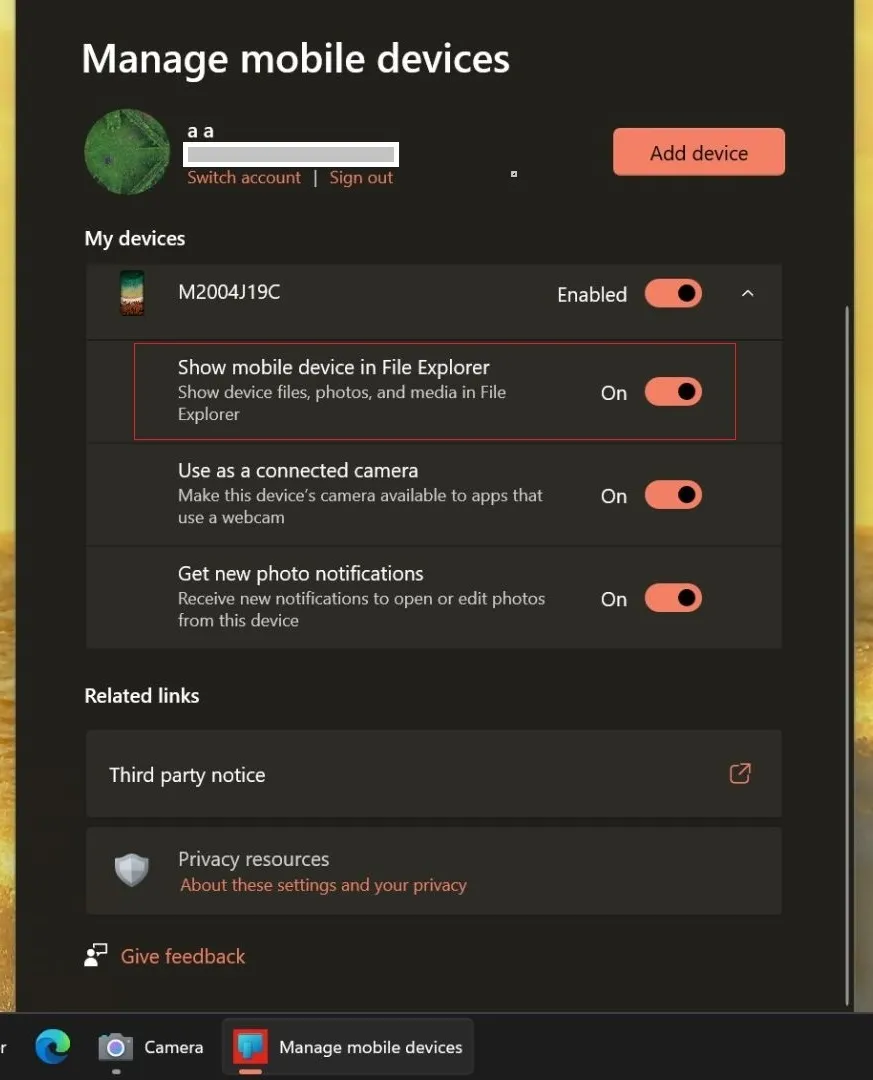
Como se muestra en la captura de pantalla anterior, deberá visitar la página de configuración del dispositivo administrado y habilitar la opción » Mostrar dispositivo móvil en el Explorador de archivos » para que esta característica funcione correctamente en su PC.
Si no ha emparejado previamente su teléfono, deberá hacerlo mediante la aplicación Vincular a Windows, disponible en Google Play Store.
¿Es efectiva la función?
Al abrir el Explorador de archivos, tu dispositivo Android estará visible en el menú lateral. Al hacer clic en él podrás acceder a los archivos del teléfono.
Este proceso es muy similar a conectar su teléfono a través de un cable USB con los permisos de acceso a archivos adecuados, pero funciona de forma inalámbrica debido a la integración con Phone Link.
Puedes controlar el estado de la conexión en la barra de direcciones del Explorador de archivos. Al hacer clic en el nombre de tu móvil, se mostrará la capacidad de almacenamiento y el espacio disponible. Si es necesario, puedes utilizar el botón Actualizar para volver a sincronizar los archivos.
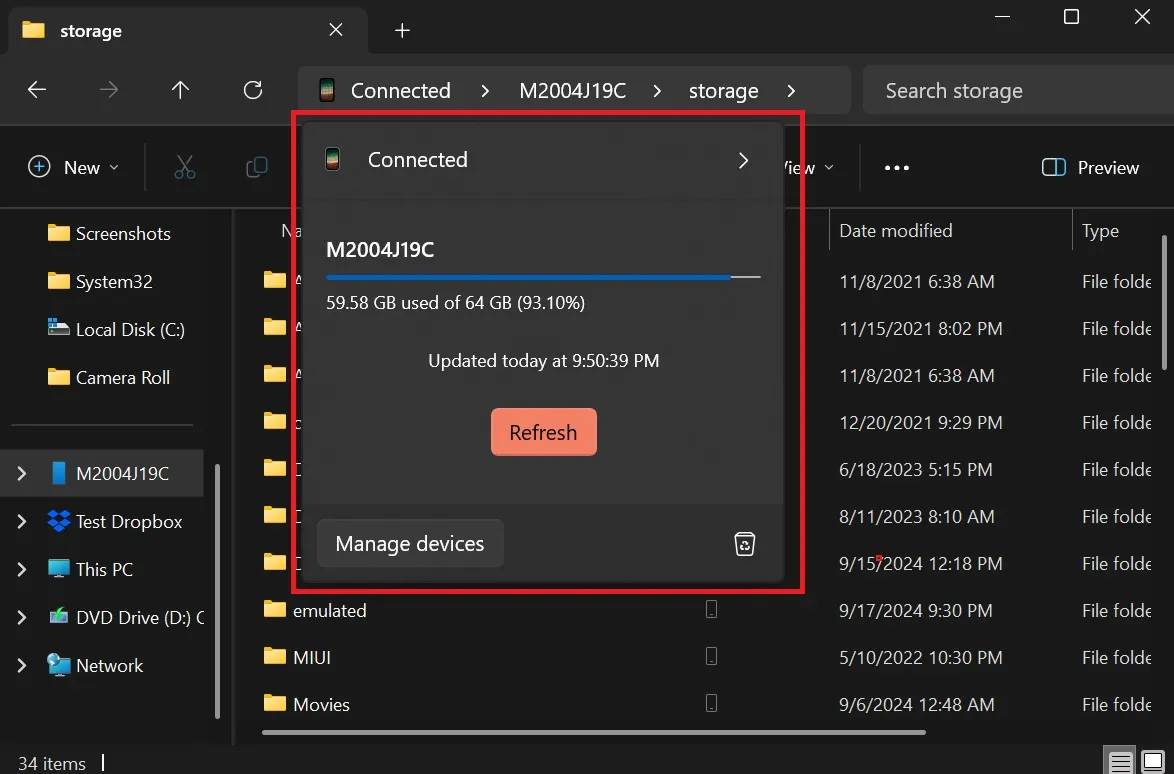
No tuvimos problemas al navegar por las carpetas y transferir archivos en ambos sentidos. Aunque las velocidades de transferencia de archivos no son espectaculares, ya que depende de Wi-Fi, la capacidad de mover archivos y documentos pequeños de forma inalámbrica sigue siendo beneficiosa, ya que elimina la necesidad de buscar un cable USB.
Tenga en cuenta que la transferencia de archivos también funcionará si su PC no tiene Wi-Fi, pero utilizará su plan de datos móviles.
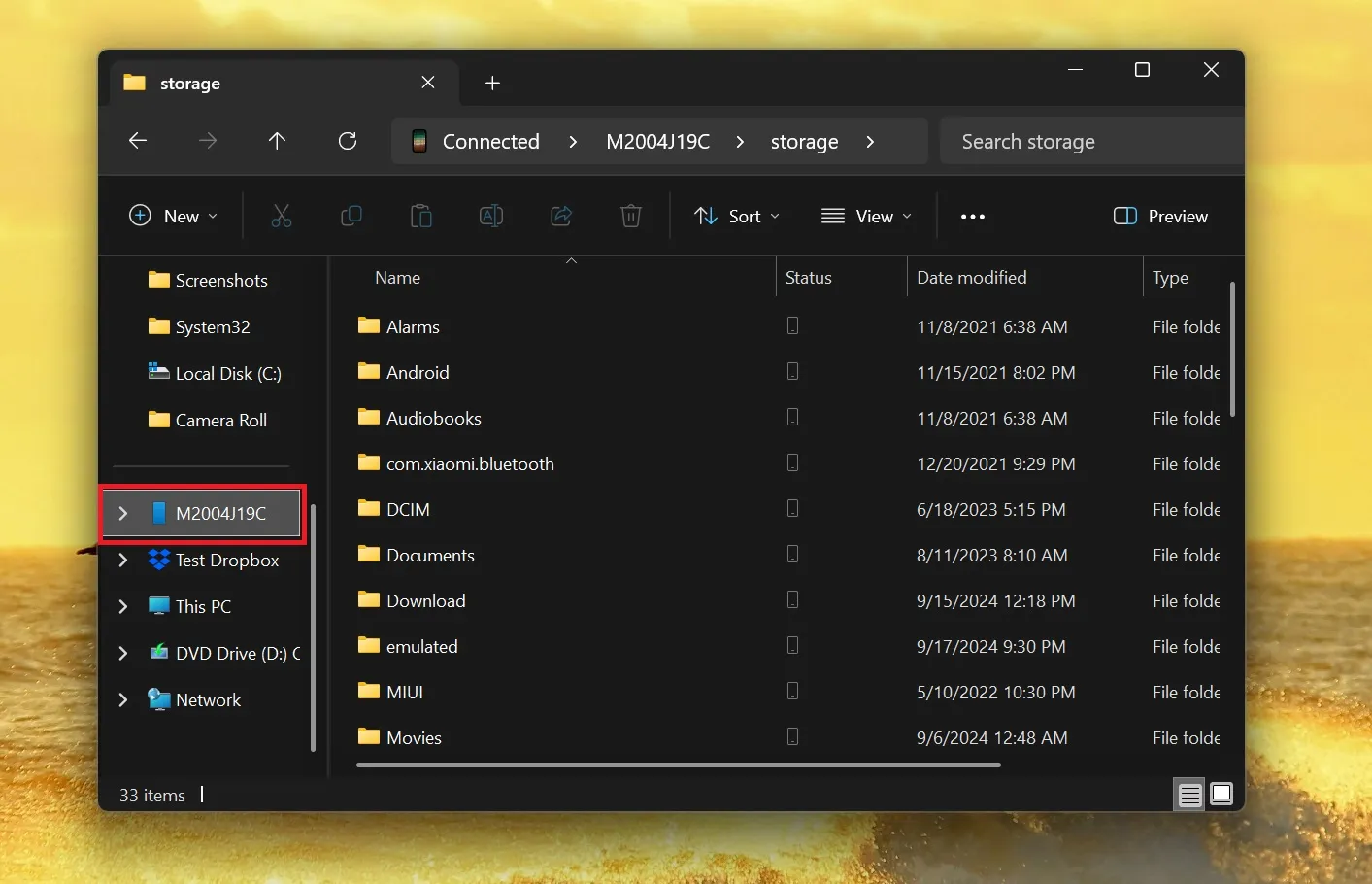
Por ahora, esta función solo está disponible en Windows 11 y no hay indicios de que se incorpore a Windows 10.
Sin embargo, hay optimismo debido a la reciente introducción de la función “Recibir notificaciones de nuevas fotos” con la actualización de agosto de 2024.
También puedes editar capturas de pantalla realizadas desde tu dispositivo móvil directamente en tu PC usando la herramienta Recortes.
Además de la integración de los teléfonos Android en el Explorador de archivos, Windows 11 23H2 podría incluir otra función llamada “Continuar desde el teléfono”. Si bien la funcionalidad exacta no está clara, las referencias encontradas por Windows Latest sugieren que podría estar relacionada con OneDrive.
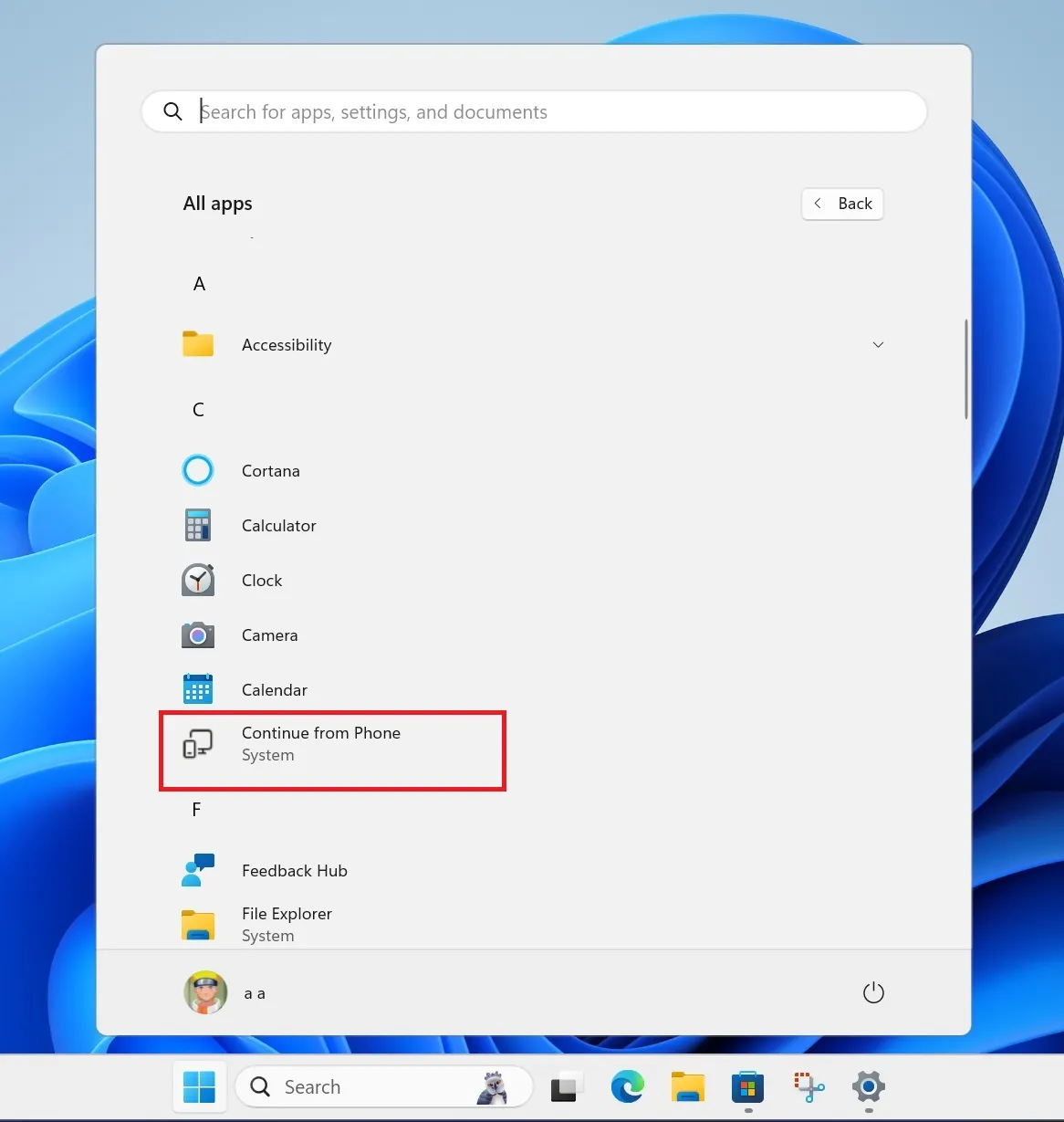
Por ejemplo, “Continuar desde el teléfono” puede permitirle continuar editando un documento en su PC que inició en su dispositivo móvil, siempre que el archivo esté sincronizado con OneDrive.



Deja una respuesta